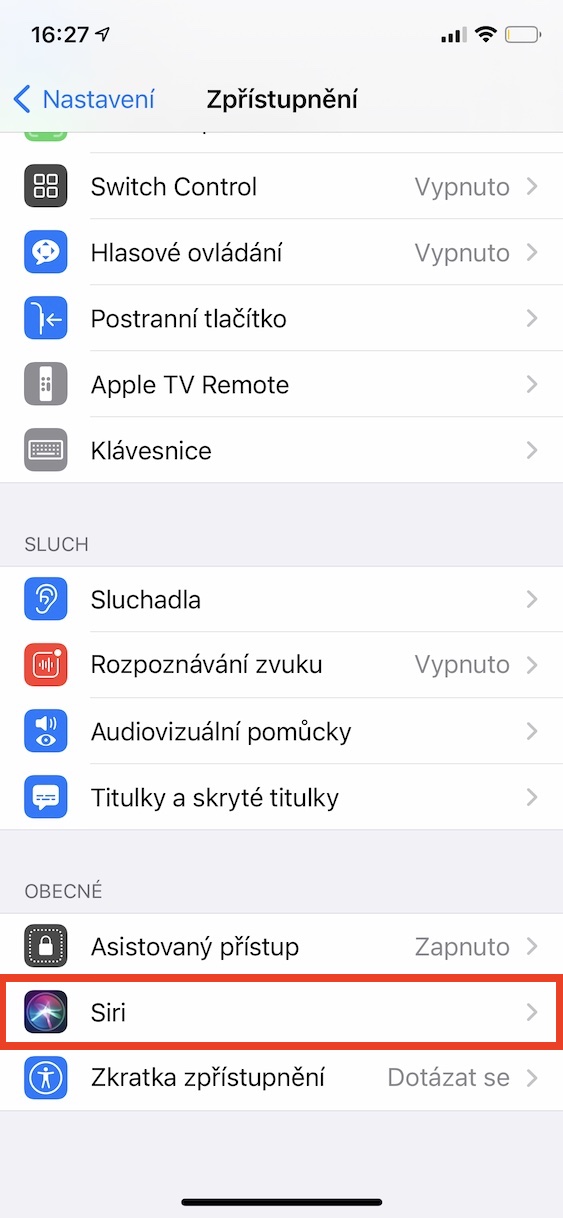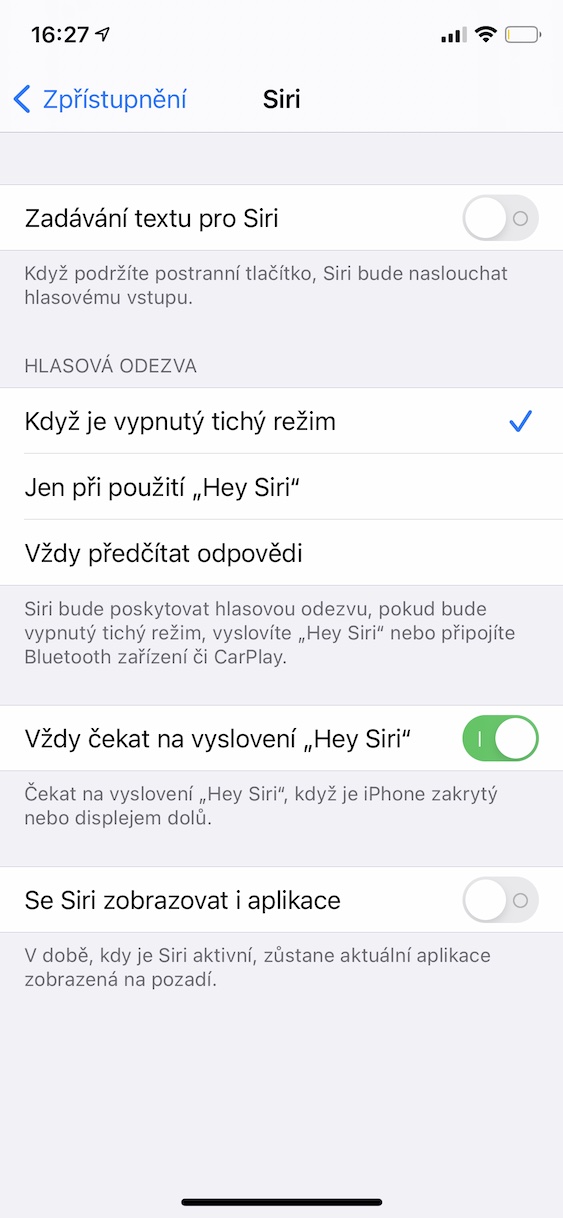Siri дауыстық көмекшісі күнделікті көп уақытты үнемдей алады - әрине, егер сіз оны пайдалануды үйренсеңіз. Siri iPhone, Mac, HomePod және т.б. сияқты барлық Apple құрылғыларында қол жетімді. Егер сізде iPhone телефоны болса және онда Siri пайдалансаңыз, оның артында (мысалы, дисплей үстелде болса) немесе қалтаңызда болса, белсендіруді айтқаннан кейін байқаған боларсыз. пәрмен Эй Сири Apple дауыстық көмекшісі іске қосылмайды. Бұл алдын ала орнату ең алдымен қауіпсіздік үшін және кездейсоқ белсендірудің алдын алу үшін белсенді. Siri әр уақытта жауап беретіндей етіп осы опцияны қалпына келтіргіңіз келсе, мына нұсқаулықты орындаңыз.
Болуы мүмкін сізді қызықтырады
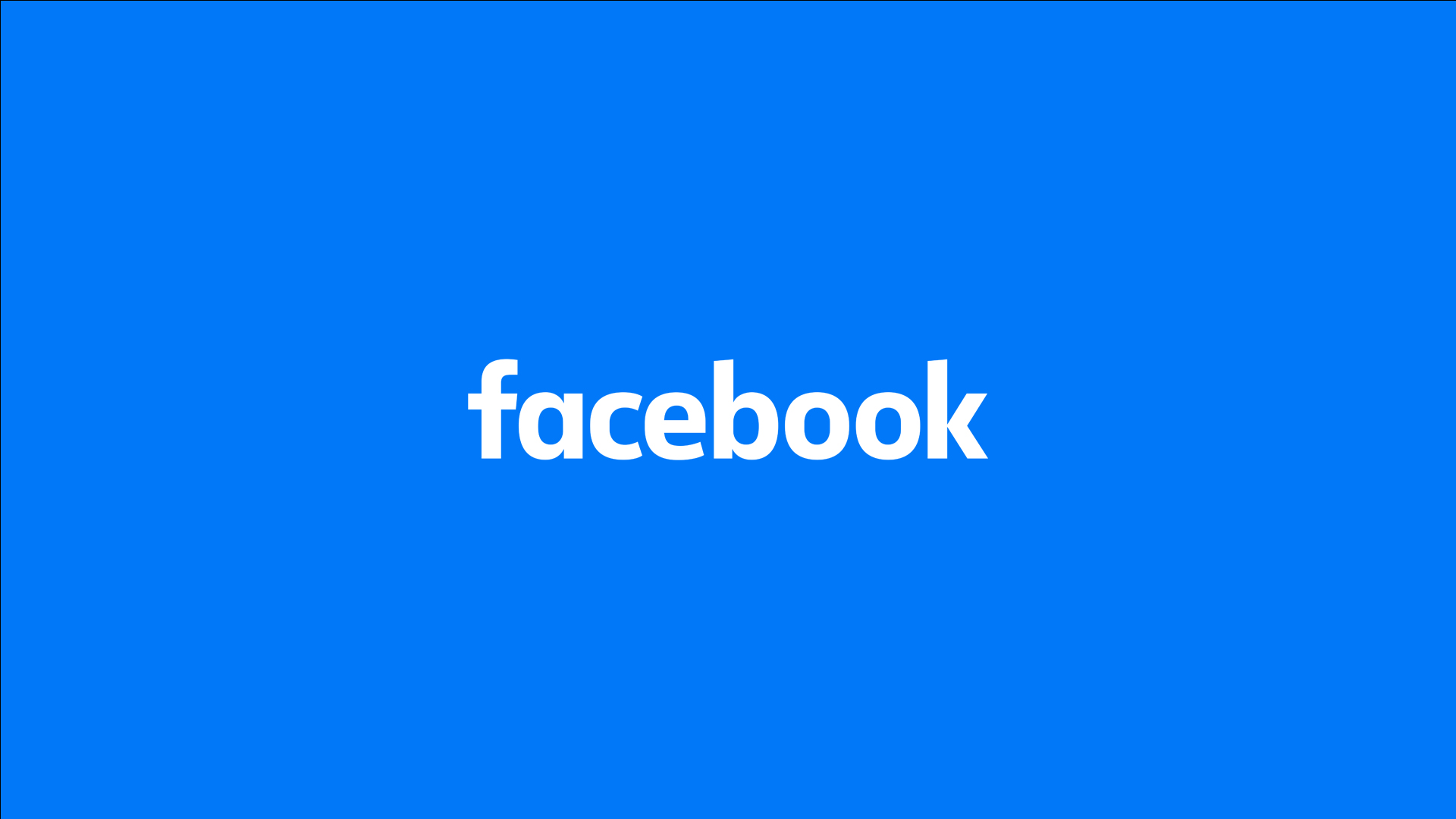
Siri экраны жабылған кезде де iPhone-да сізді тыңдайтындай етіп орнату
Siri іске қосу пәрменіне жауап беретін мүмкіндікті іске қосқыңыз келсе Эй Сири тіпті сіздің iPhone экраны төмен қаратып қойылса немесе ол кез келген басқа жолмен жабылған болса да, бұл қиын емес. Процедура келесідей:
- Алдымен iOS құрылғыңыздағы жергілікті қолданбаға өтуіңіз керек Наставени.
- Мұны істегеннен кейін, орынды табу үшін сәл төмен түсіп, қорапты басыңыз Ашу.
- Енді келесі экранда жылжытыңыз барлық жолмен төмен опцияны басқан жерде Сирия, ол көбірек опцияларды көрсетеді.
- Ақыр соңында, сіз істеу керек нәрсе - төменге ауысу белсендірілген функциясы Әрқашан «Эй Сири» деп айтуды күтіңіз.
Нұсқау бойынша осы функцияны іске қосқаннан кейін бірден Эй Сири Siri дауыстық көмекшісі, мысалы, iPhone телефонын қалтаңызға немесе әмияныңызға салсаңыз да немесе экранды төмен қаратып үстелге қойсаңыз да, үнемі күтеді. Сіздің iPhone құрылғыңыз бұл функция үшін күту режимінде болуы керек болғандықтан, тіпті ол әдетте қажет болмаса да, жоғарыда сипатталған функцияның іске қосылуы батареяның қызмет ету мерзіміне аздап әсер етеді деп күтуге болады, бірақ оны күтпеңіз. кез келген күрт. Сондықтан, егер бұл сізді алаңдатса, Siri командада Эй Сири барлық жағдайда есеп бермейді, сондықтан енді сіз бұл таңдауды қалай өзгерту керектігін білесіз.